Du kan bruge opbevaringsetiketter og arkiveringspolitikker i Outlook på internettet til at administrere din mail.
-
Opbevaringsmærkater styrer, hvor længe dine meddelelser gemmes.
-
Arkiveringspolitikker bestemmer, hvor længe meddelelser bliver liggende i en mailmappe, før de flyttes til et arkiv.
Disse etiketter og politikker kan tildeles til både meddelelser og mapper i din postkasse.
Bemærk!: Muligheden for at tildele opbevaringsetiketter og arkiveringspolitikker for din konto er muligvis ikke tilgængelig for dig, hvis din it-administrator ikke har slået den til for din organisation eller skole.
Vælg din version for at få yderligere vejledning
Vejledningen er anderledes, afhængigt af om du bruger Outlook på internettet-betaen. Vælg, hvilken version af Outlook på internettet du bruger, for at se den vejledning, der gælder for dig.
|
Hvis din postkasse ser sådan ud... |
Hvis din postkasse ser sådan ud... |
|
|
Se Vejledning til den klassiske version af Outlook på internettet. |
Bemærk!: Hvis organisationen inkluderer sit logo på værktøjslinjen, vil din visning måske være lidt anderledes end den ovenstående.
Vejledning til betaversionen af Outlook på internettet
Vejledning til det klassiske Outlook på internettet
Bemærk!: Opbevaringsetiketter og arkiveringspolitikker oprettes af din it-administrator. Du kan muligvis tilføje eller fjerne valgfrie opbevaringsetiketter og arkiveringspolitikker. Påkrævede etiketter og politikker kan ikke fjernes.
Sådan tildeler du en opbevaringsetiket eller arkiveringspolitik til en meddelelse eller mappe:
-
Gå til Microsoft 365-logonsiden. Angiv mailadressen og adgangskoden til din konto, og vælg Log på.
-
Højreklik på den meddelelse eller mappe, du vil tildele en politik, på meddelelseslisten eller mapperuden, og vælg derefter Tildel politik.
Her er et eksempel på de typer opbevaringsetiketter og arkiveringspolitikker, der kan være tilgængelige:
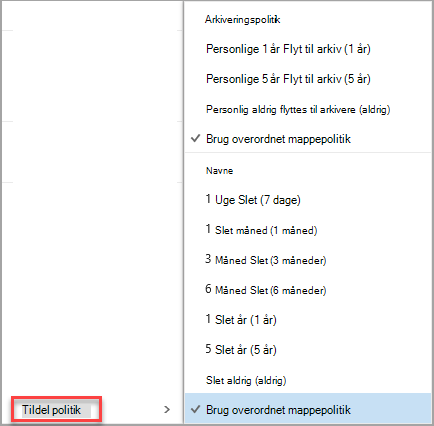
-
Vælg den opbevaringsetiket eller arkiveringspolitik, du vil tildele meddelelsen eller mappen.
Tip!: Hvis du ønsker, at en meddelelse skal overholde den samme politik som den mappe, den er i, skal du vælge Brug politik for overordnet mappe.
Meddelelser, der fjernes af en opbevaringsetiket, kan blive slettet permanent, eller de kan blive flyttet til mappen Slettet post. Hvor længe elementerne kan gendannes, administreres af organisationens it-administrator. Standardperioden er 30 dage.
Sådan gendanner du en meddelelse, der er blevet fjernet af en opbevaringsetiket eller en arkiveringspolitik:
-
Brug Gendan slettede elementer i mappen Slettet post. Hvis elementet ikke længere findes i mappen Slettet post, skal du se Gendan og gendan slettede elementer i Outlook.
-
Når du gendanner et element, skal du enten placere det i en mappe, der ikke har en tilknyttet politik, eller fjerne politikken fra elementet, når du har gendannet det. Ellers kan elementet blive fjernet igen.
-
Du kan ikke tildele opbevaringsetiketter eller arkiveringspolitikker for elementer i din kalender.
-
Opbevaringsetiketter og arkiveringspolitikker behandles én gang hver syv dage.












